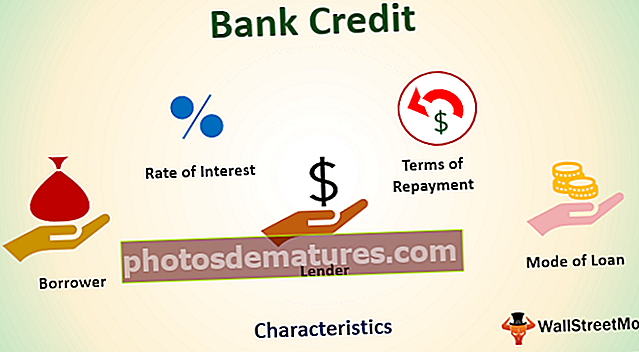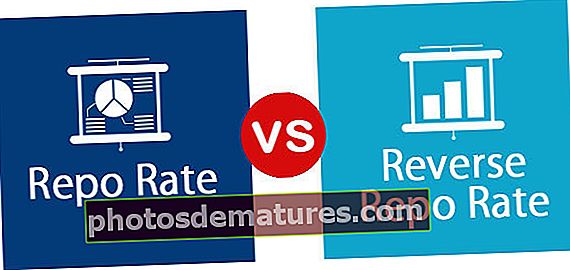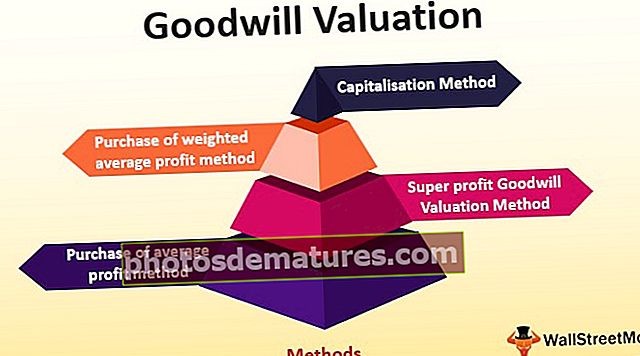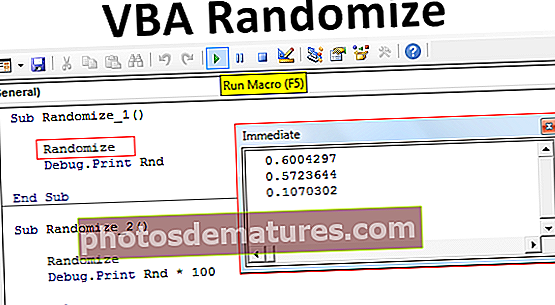Com agrupar i separar els fulls de treball a Excel? (amb exemples)
Grups de fulls de treball d'Excel
L’agrupació és una de les funcions útils de l’Excel per consolidar els fulls de treball i treballar simultàniament en els diferents fulls de treball. Les tasques es realitzen ràpidament mitjançant els fulls de treball del grup.
Explicat
- Els canvis fets en un full de càlcul canviaran junts en altres fulls de càlcul en Excel. L’agrupació estalvia molt de temps als usuaris excel en realitzar càlculs o crear taules complexes amb dades grans i editar i formatar els fulls.
- Ofereix els millors resultats als usuaris quan es presenta el mateix tipus de dades a les cel·les de les mateixes adreces. L’agrupació també millora la precisió de les dades i elimina l’error comès per un ésser humà en realitzar els càlculs.
- Els propietaris i gestors d’empreses l’utilitzen àmpliament per actualitzar dades en fulls de treball similars. En el present article s’expliquen amb claredat les coses següents.
Exemples
Per entendre com l’agrupament funciona conjuntament en excel, es proporcionen els exemples següents i l’agrupament s’utilitza principalment de sis maneres.
Exemple 1: fulls de treball individuals de grup
Per agrupar fulls de treball individuals, ha de prémer i mantenir premuda la tecla CTRL del teclat i seleccionar simultàniament els fulls individualment fent clic a cada pestanya. Després de completar correctament l’agrupament, totes les pestanyes presentades al llibre de treball Excel es converteixen en color blanc i el nom del fitxer s’afegeix amb el grup a la barra de títol, tal com es mostra a la figura esmentada a continuació.

Exemple 2: desagrupar fulls de treball individuals a Excel
Si no voleu un grup de fulls junts a Excel, podeu desgrupar-los mantenint de nou la tecla "CTRL" o si feu clic a altres fulls Excel, també s'elimina l'agrupació.

Exemple 3: agrupar tots els fulls de treball
És fàcil agrupar tots els fulls de treball en excel seguint només dos senzills passos.
- Pas 1: Al primer pas, seleccioneu qualsevol pestanya que desitgeu fent-hi clic

- Pas 2: Feu clic amb el botó dret a la pestanya del full de càlcul, seleccioneu l'última opció "seleccioneu tots els fulls de càlcul"

La figura següent ajuda a entendre clarament el procés del full de treball del grup

Exemple # 4: desagrupar tots els fulls de treball a Excel
Es pot agrupar fulls de treball junts a Excel mitjançant un dels passos següents.
- Pas 1: Feu clic amb el botó dret a la pestanya i seleccioneu l'opció excel "desagrupa fulls de treball"

- Pas 2: En fer clic a qualsevol altre full immediatament, també es desagrupa cada full del llibre

Exemple # 5: grups de fulls de treball consecutius
Per agrupar fulls de treball consecutius en excel,
- L’usuari ha de fer clic al primer full de càlcul per activar-lo

- A continuació, manteniu premut el botó Ctrl del teclat i seleccioneu l'última pestanya del full de treball fent clic amb el ratolí a sobre.

Exemple # 6: desagrupar fulls de treball consecutius a Excel
Per agrupar fulls de treball consecutius a Excel,
- Feu clic amb el botó dret a la primera o l'última pestanya del full de treball que estigui activada i seleccioneu l'opció excel "desagrupa fulls de treball"

- En fer clic a qualsevol altre full immediatament, també es desagrupa cada full del llibre

Com s’utilitzen fulls de treball de grup a Excel?
Es consideren les dades de mostra següents que es mostren al full Excel per explicar com agrupar fulls de treball en Excel.

Si volem obtenir el valor de les vendes totals de cotxes durant els mesos de febrer, març i abril juntament amb el gener.
Per tant, primer hem d’agrupar tots els fulls agrupant fulls individuals o seleccionant tots els fulls de treball alhora.

A continuació, fórmula SUM a Excel a la cel·la C11 del full de treball de gener.

El valor de les vendes totals es calcula automàticament en altres fulls de treball juntament amb el mes de gener. Els resultats s’obtenen tal com es mostra a les figures esmentades a continuació.

Si afegim una fórmula mitjana a la següent fila de vendes totals, el text i la fórmula també s'apliquen automàticament a altres fulls.

Les vendes mitjanes es calculen automàticament en altres fulls de treball juntament amb el mes de gener. Els resultats s’obtenen tal com es mostra a les figures esmentades a continuació.

Si suprimim una fila o columna al full de treball de gener després de l’agrupació, també s’aplicaran els mateixos canvis a altres fulls de càlcul.
Per exemple, a la captura de pantalla següent hem suprimit la capçalera de fila del full de treball de gener i s'apliquen els mateixos canvis a altres fulls de treball d'Excel

Coses que cal recordar
- Consell 1: L’usuari només ha d’utilitzar una pestanya activa per afegir fórmules i aplicar format als fulls per a una millor utilització del mètode d’agrupació. Si feu servir una altra pestanya, no es generaran els resultats necessaris.
- Consell 2: L'usuari hauria de confirmar si l'agrupació s'ha aplicat o no comprovant el nom del fitxer a la barra de títol (s'afegeix [Grup]).
- Consell 3: Per fer un grup de fulls de treball junts en excel, s’han de presentar com a mínim dos fulls al llibre
- Consell 4: No navegueu pels fulls no inclosos al grup immediatament després de l'agrupació dels fulls. Condueix al desgrupament immediat dels fulls.